几何画板画多个同心圆的操作方法介绍
时间:2022-10-26 12:57
最近有小伙伴咨询小编怎么在几何画板里画多个同心圆呢?小编今天就带来了几何画板画多个同心圆的操作方法介绍,我们一起去学习学习吧。
几何画板画多个同心圆的操作方法介绍
1、新建参数。在“数据”菜单中选择“新建参数”,标签为a,数值为“1”,单位“距离”。

2、构造圆心和圆。利用点工具构造一个点O。选定点O和参数a,选择菜单“构造”——“以半径和圆心绘圆”。
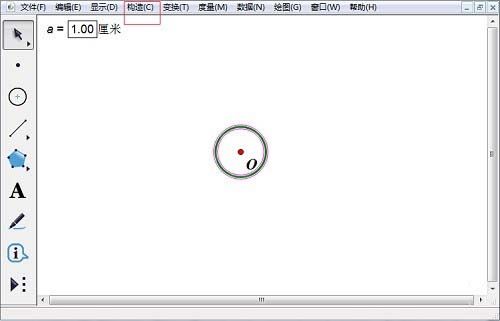
3、构造系列圆。选中参数a和圆,选择菜单“构造”——“轨迹”。修改轨迹对话框中的设置,结果为:绘制5个圆,圆的半径在2厘米到3厘米之间。

4、修改第一个圆的颜色以示区分,系列圆绘制完成。
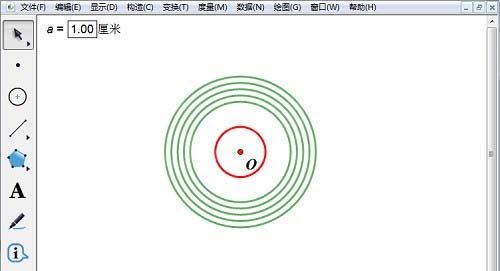
通过以上方法的介绍,相信大家已经掌握用几何画板画系列圆的方法了,操作简单易上手,初学者也能快速掌握,重点在于几何画板构造轨迹和参数功能的应用。
以上就是几何画板画多个同心圆的操作方法介绍,希望可以帮助到你哦。



























